-
win7没有声音完美解决方法
- 2016-08-18 13:23:48 来源:windows10系统之家 作者:爱win10
今天一个重装系统的高手传授给我一个重装系统秘籍,那就是联想y450重装系统教程,我们学会了重装联想电脑系统,以后电脑系统问题出现问题的话,我们就能自己动手解决了,下面就让小编教你们联想y450重装系统。
一、U盘中制作土豆U盘PE启动盘(制作前注意备份U盘数据)
1、安装土豆WinPE_u盘装系统V 2.0,安装过程比较简单,安装时记得把杀毒软件退出
2、安装好后打开程序进行制作土豆U盘PE启动盘,制作时注意如下细节:(制作时把杀毒软件退出)

3、制作完成后,点击“模拟启动“,能够弹出新窗并模拟启动过程,说明制作成功。
二、设置联想笔记本Y450从U盘启动
1、将制作好的土豆PE启动的U盘插入USB接口
2、联想笔记本Y450开机出现第一个界面时就按F12,在弹出的窗口中选择U盘就可以从U盘启动(会进入下一步),按F12如果没有出现U盘启动选项,就改下BIOS设置:开机出现第一个界面时就按F2,进入选择BOOT,找到boot priority order,设置如下图:

3、设置好后保存退出,重启后进入U盘,出现如下界面:选择02或03进入都可以

三、GHOST镜像文件
1、进入PE后,桌面会弹出如下图(没有弹出就双击打开桌面一键重装工具),按图中操作:这里要注意两点:一是本站下载的系统文件为ISO格式,解压后就得到GHO系统镜像文件,二是GHO系统镜像文件存放地址不能有中文,最好放在硬盘(除C盘)上的根目录下。

2、点击“确定”进入GHOST界面,如下图:让它自动完成,完成后会自动重启

3、重启后,出现开机第一个界面时按F2进入BIOS,将boot选项回复成硬盘启动,如图

4、设置完成后保存退出,重启后让它自动进入硬盘安装,如下图:让它自动安装,直到安装好出现装机系统win7桌面。

综上所述,这就是小编给你们介绍的联想y450重装系统教程,当然小编在最后还要提醒大家一句话,在重装联想电脑系统之前,一定要记得备份系统里的重要文件或者数据,因为重装联想电脑系统的时候会格式化系统盘哦,文件丢失了有你哭的。
猜您喜欢
- 苹果公司成EA最大零售合作伙伴..2013-07-25
- 删除windows7未使用驱动设备 提高win7..2015-01-08
- 小编告诉你电脑ip地址怎么设置..2017-10-07
- 获取windows系统日志简单步骤..2020-09-07
- 深度技术win 8纯净版最新下载..2016-12-12
- 0x0000007f蓝屏如何解决2019-06-12
相关推荐
- 笔者教你电脑花屏死机怎么办.. 2018-12-01
- 小编告诉你win10用什么软件一健恢复系.. 2016-09-30
- 一键重装系统黑屏解决方法.. 2017-07-04
- win7旗舰版窗口动态缩放效果怎么设置.. 2014-10-16
- 不能改变电脑由U盘启动怎么办.. 2017-04-01
- 笔记本win7系统桌面图标显示不正常时.. 2015-03-27





 系统之家一键重装
系统之家一键重装
 小白重装win10
小白重装win10
 新萝卜家园 GhostXP_SP3 快速装机版2013.03
新萝卜家园 GhostXP_SP3 快速装机版2013.03 WinCHM Pro 4.33 汉化破解版(HTML帮助文件制作软件)
WinCHM Pro 4.33 汉化破解版(HTML帮助文件制作软件) 电脑公司ghost Win7系统下载64位纯净版1803
电脑公司ghost Win7系统下载64位纯净版1803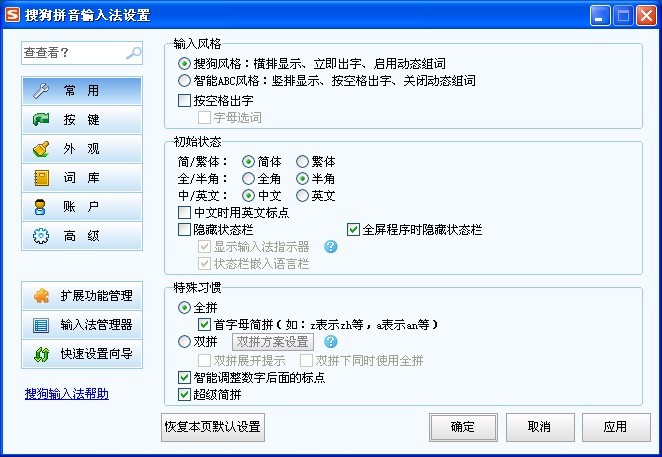 搜狗拼音输入法v6.5(绿色汉化版下载)
搜狗拼音输入法v6.5(绿色汉化版下载) 跑马浏览器 v3.2623.1401官方版
跑马浏览器 v3.2623.1401官方版 opera浏览器
opera浏览器  完美去旺旺界
完美去旺旺界 浏览器书签备
浏览器书签备 系统之家Ghos
系统之家Ghos 网站资源采集
网站资源采集 搜狗拼音输入
搜狗拼音输入 萝卜家园win7
萝卜家园win7 谷歌人体浏览
谷歌人体浏览 电脑公司ghos
电脑公司ghos 淘宝装修工具
淘宝装修工具 萝卜家园Ghos
萝卜家园Ghos 粤公网安备 44130202001061号
粤公网安备 44130202001061号